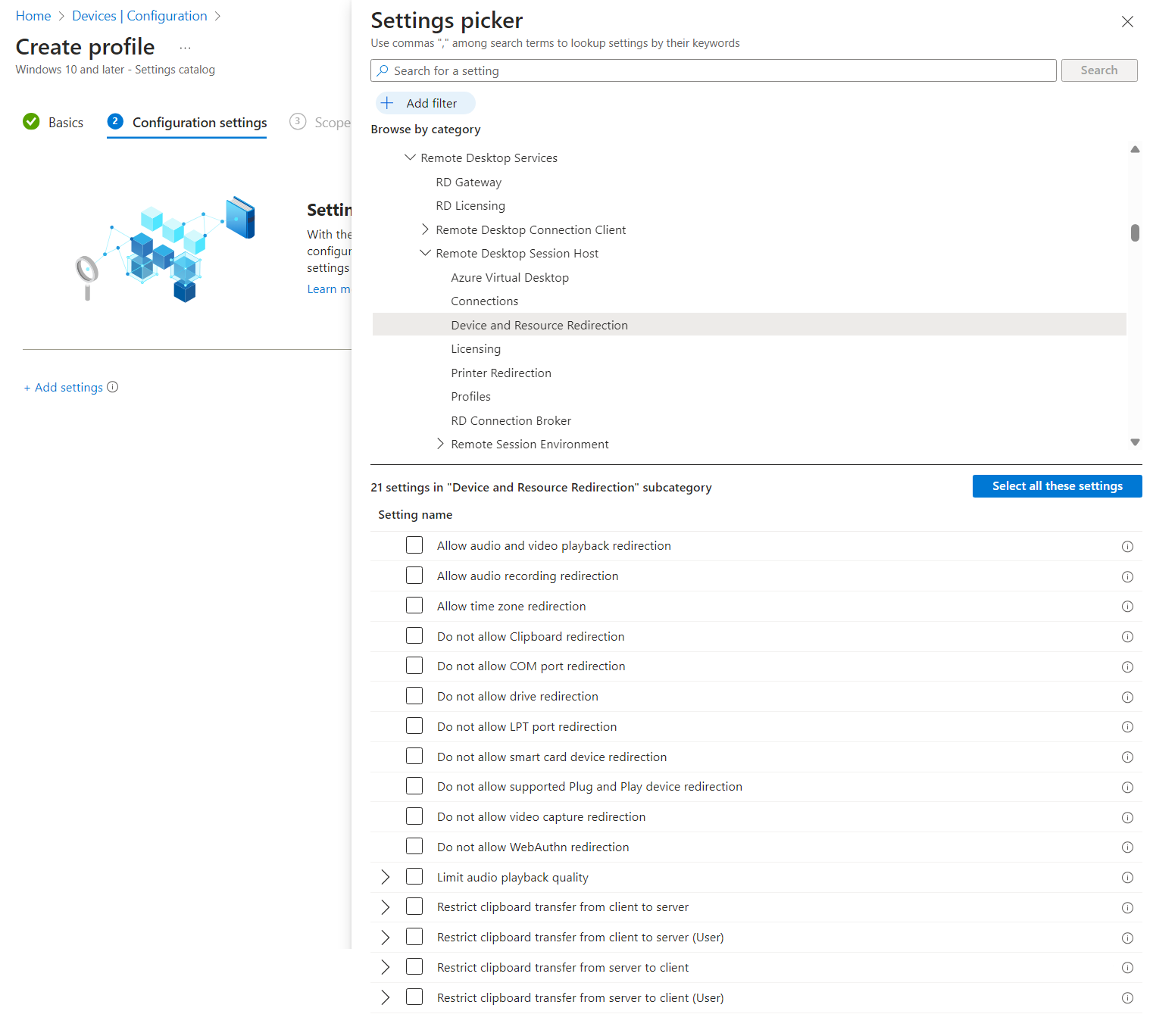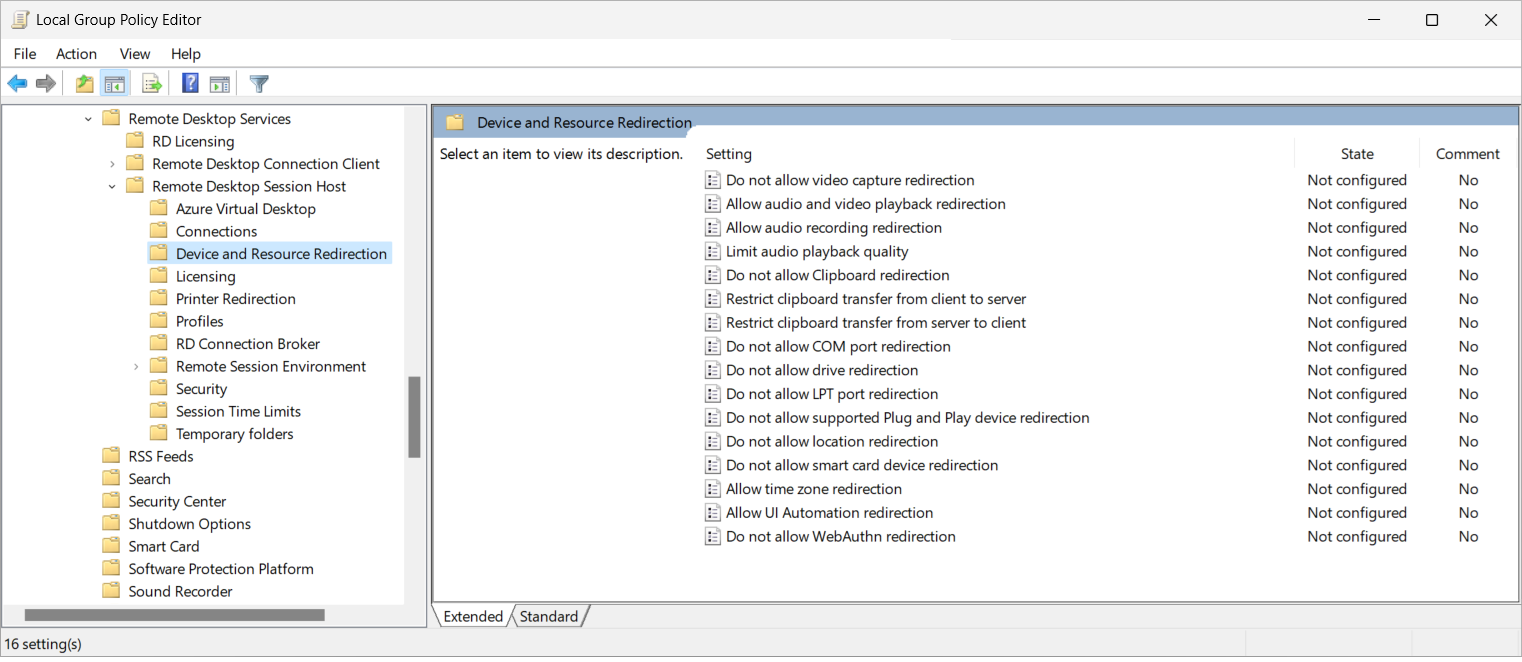你当前正在访问 Microsoft Azure Global Edition 技术文档网站。 如果需要访问由世纪互联运营的 Microsoft Azure 中国技术文档网站,请访问 https://docs.azure.cn。
配置剪贴板传输方向和可在 Azure 虚拟桌面中复制的数据类型
Azure 虚拟桌面中的剪贴板重定向允许用户在用户设备和远程会话之间复制和粘贴文本、图像和文件等内容。 你可能希望限制用户剪贴板的方向,以帮助防止数据外泄或将恶意文件复制到会话主机。 可以通过以下选项配置用户是否可以使用从会话主机到客户端或者从客户端到会话主机的剪贴板,以及可复制的数据类型:
- 禁用从会话主机到客户端、从客户端到会话主机或两者之间的剪贴板传输。
- 仅允许纯文本。
- 仅允许纯文本和图像。
- 仅允许纯文本、图像和富文本格式。
- 仅允许纯文本、图像、富文本格式和 HTML。
将设置应用到会话主机。 它不依赖于特定的远程桌面客户端,也不受其版本影响。 本文介绍如何配置剪贴板的方向以及可以使用 Microsoft Intune 或组策略复制的数据类型。
先决条件
若要配置剪贴板传输方向,需要:
主机池 RDP 属性必须允许剪贴板重定向,否则将被完全阻止。
会话主机必须运行以下操作系统之一:
- 安装了 2024-06 累积更新 (KB5039212) 或更高版本的 Windows 11 企业版或企业版多会话 22H2 或 23H2 版本。
- 安装了 2024-06 累积更新 (KB5039213) 或更高版本的 Windows 11 企业版或企业版多会话 21H2 版本。
- 安装了 2024-07 累积更新 (KB5040437) 或更高版本的 Windows Server 2022。
根据用于配置剪贴板传输方向的方法:
对于 Intune,需要配置和应用设置的权限。 有关详细信息,请参阅 Azure 虚拟桌面的管理模板。
若要配置会话主机的本地组策略或注册表,需要一个属于本地管理员组的帐户。
配置剪贴板传输方向
下面介绍如何配置剪贴板传输方向和可复制的数据类型。 选择方案的相关选项卡。
若要使用 Intune 配置剪贴板,请执行以下步骤。 此过程会创建 Intune 设置目录策略。
使用“设置目录”配置文件类型为 Windows 10 及更高版本的设备创建或编辑配置文件。
在设置选取器中,浏览到“管理模板”>“Windows 组件”>“远程桌面服务”>“远程桌面会话主机”>“设备和资源重定向”。
选中以下设置的复选框,确保选择的设置符合要求,然后关闭设置选择器。 若要确定适合你场景的范围,请参阅设置目录 - 设备范围与用户范围设置:
设备范围设置:
- 限制从服务器到客户端的剪贴板传输
- 限制从客户端到服务器的剪贴板传输
用户范围设置:
- 限制从服务器到客户端的剪贴板传输(用户)
- 限制从客户端到服务器的剪贴板传输(用户)
展开管理模板类别,然后为添加到“已启用”的每个设置的切换开关。
启用每个设置后,系统会显示一个下拉列表,你可以从中选择可以复制的数据类型。 可从以下选项中选择:
- 禁用从服务器到客户端的剪贴板传输或禁用从客户端到服务器的剪贴板传输
- 支持纯文本
- 支持许纯文本和图像
- 支持纯文本、图像和 RTF 格式
- 支持纯文本、图像、RTF 格式和 HTML
选择下一步。
可选:在“范围标记”选项卡上,选择用于筛选配置文件的范围标记。 若要详细了解范围标记,请参阅将基于角色的访问控制 (RBAC) 和范围标记用于分布式 IT。
在“分配”选项卡上选择一个组(其中包含提供你要配置的远程会话的计算机),然后选择“下一步”。
在“查看 + 创建”选项卡上查看设置,然后选择“创建”。
策略应用于提供远程会话的计算机后,请重启它们,使设置生效。
使用支持的客户端连接到远程会话,并通过尝试复制和粘贴不同类型的内容来测试配置的剪贴板设置是否有效。